Świecąca żarówka
Do wykonania czynności opisywanych w warsztatach przydadzą się umiejętności z poprzednich części kursu, m.in. praca na warstwach i ścieżkach, które dokładnie opisywaliśmy w archiwalnych numerach magazynu. Artykuły te znajdziesz również na naszej stronie internetowej pod adresami http://pcformat.pl/u/518 i http://pcformat.pl/u/519.

Uruchom GIMP-a i z menu Plik wybierz opcję Otwórz. W oknie Otawrcie obrazu wskaż na dysku plik ze zdjęciem lub obrazem, w naszym przykładzie jest to zarowka.jpg, i kliknij przycisk Otwórz.

Teraz oszparuj obiekt na zdjęciu, w naszym przykładzie jest nim żarówka. Wybierz z przybornika narzędzie Ścieżki i obrysuj starannie przedmiot. Pamiętaj, że tworzenie ścieżki wymaga precyzji, dlatego warto zwiększyć podgląd obszaru roboczego w oknie programu np. do 200 proc. Po obrysowaniu obiektu zdjęcie powinno wyglądać jak w naszym przykładzie:


Utwórz nowy obraz za pomocą skrótu klawiszowego [Ctrl]+[N] albo wybierając z menu Plik opcję Nowy. Następnie w okienku Utworzenie nowego obrazu wpisz wymiary obrazu w sekcji Wymiary obrazu, w naszym przykładzie 2628x3942px. Rozwiń sekcję poniżej i w polach Rozdzielczość wpisz 72 dla projektów do wykorzystania w internecie lub 300 dla projektów do druku. Na liście Wypełnienie ustaw opcję Białe i kliknij OK.
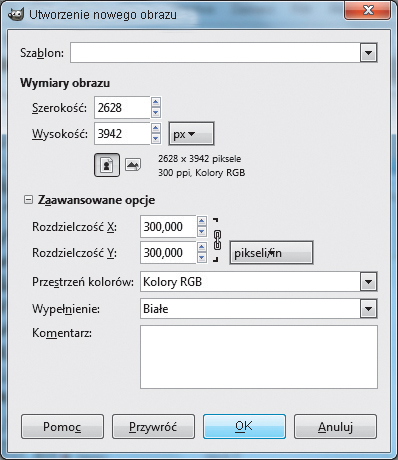

Z przybornika wybierz Gradient i zmień kolor pierwszo- i drugoplanowy, klikając kwadraciki. W naszym przykładzie pierwszoplanowy to kolor czarny (#000000), a jako drugoplanowy wybraliśmy kolor niebieski (#497fff). W zakładce Opcje narzędzia kliknij kwadracik z gradientem i z rozwiniętej listy wybierz pozycję trzecią od początku listy Kolor pierwszoplanowy. Teraz kliknij strzałeczki, by odwrócić kolory gradientu, a następnie rozwiń listę Kształt i wybierz z niej opcję Promienisty. Możesz już namalować tło. Kliknij kursorem myszy przy górnej krawędzi obrazu i przeciągnij myszką w dół, przytrzymując wciśnięty klawisz [Ctrl].


Wróć teraz do zakładki z żarówką i w okienku warstw aktywuj zakładkę Ścieżki. Kliknij prawym przyciskiem myszy na ścieżce i z menu wybierz opcję Ścieżka na zaznaczenie. Następnie z menu Edycja wybierz Skopiuj.
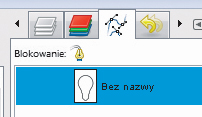

Powróć do zakładki z tłem. Teraz z menu Edycja wybierz kolejno Wklej jako, Nowa warstwa oraz przeskaluj wklejony obiekt, aby wokół niego pozostało miejsce na zrobienie efektu oświetlenia, jak w naszym przykładzie:







